![]()
Modifica
Blocchi >
Crea definizione blocco
| Barra strumenti | Menu | Scelta rapida |
|---|---|---|
|
|
Modifica Blocchi > Crea definizione blocco |
|
Il comando Blocco definisce un oggetto blocco a partire dagli oggetti selezionati, sostituendoli con un'istanza del blocco.
Proprietà definizione blocchi
Il nome della definizione di blocco.

Consultare: Convenzioni di denominazione di Rhino
Informazioni descrittive opzionali.
Aggiunge informazioni sul collegamento ipertestuale ad una definizione di blocco. Queste informazioni possono essere recuperate con il comando Iperlink.
Una descrizione dell'URL.
Un indirizzo Web. Fare clic sull'indirizzo per aprire la pagina nel browser di default.
Le proprietà della geometria (curve, superfici, ecc.) contenute nelle istanze di blocco sono controllate sia dalle proprietà dei livelli che dalle proprietà oggetto della geometria stessa. Le istanze di blocco inserite nel modello vengono inserite nel livello corrente e non si possono spostare su nessun altro livello. Non esiste nessuna relazione tra il livello in cui si trova l'istanza di blocco e la geometria contenuta nel blocco. Per esempio, la geometria del blocco non cambia per combinarsi con il livello del colore in cui è inserita l'istanza di blocco.
Quando il blocco contiene degli oggetti su un determinato livello, se disattiviamo il livello, disattiveremo solo gli oggetti che si trovano su quel livello. Tuttavia, se il livello in cui è inserita l'istanza di blocco non è attivo, spariranno tutti gli oggetti.
Quando si blocca un livello, solo il livello che contiene il punto di inserimento dell'istanza di blocco viene bloccato. Se un blocco ha degli oggetti che si trovano sul livello bloccato, ma il punto di inserimento dell'istanza di blocco non si trova su quel livello, l'oggetto non viene bloccato perché il fattore di controllo è il livello del punto di inserimento del blocco.
Gli oggetti raggruppati non mantengono la loro condizione di gruppo all'interno di un blocco.
Questa opzione è utile solo per gli oggetti nei blocchi. Occorre considerare l'istanza di blocco come contenitore contenente oggetti (membri di blocco). Un'istanza di blocco è genitore dei membri del blocco. Un'istanza di blocco presenta le proprie proprietà. Se Per genitore è selezionato nelle proprietà di un membro di blocco, le proprietà verranno controllate da un'istanza di blocco.
In questo esempio, il Blocco A contiene un cilindro e un parallelepipedo. Il colore di visualizzazione del parallelepipedo è Per genitore ed è controllato da genitore (Blocco A). Il parallelepipedo visualizzerà il colore livello del blocco A perché il colore di visualizzazione del blocco A è Per livello. Il cilindro mostrerà sempre il proprio colore di livello e non verrà modificato dal blocco A.
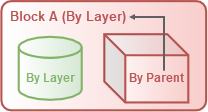
Adesso il Blocco A è nidificata nel Blocco B. Il parallelepipedo mostra comunque il colore del livello perché Per genitore funziona solo con il genitore diretto.
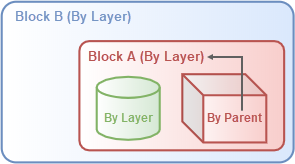
Se il colore di visualizzazione del Blocco A viene modificato Per genitore, il colore di visualizza del parallelepipedo verrà controllato direttamente dal relativo gradiente (Blocco B).
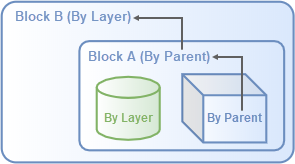
L'opzione Per genitore pupo essere selezionata per Per colore di visualizzazione, Tipo di linea, Colore di stampa e Larghezza di stampa nelle proprietà dell'oggetto. Per il materiale di rendering, selezionare Usa genitore oggetto. I materiali di rendering sono visibili di default solo nelle modalità di visualizzazione Renderizzata e Raytracing.
| Barra strumenti | Menu | Pannello Menu ingranaggio |
|---|---|---|
|
|
Modifica Blocchi > Gestione blocchi Finestra Pannelli mobili > |
Blocchi |
Il comando GestioneBlocchi gestisce le definizioni dei blocchi nel modello.
Finestra di dialogo dei blocchi
Mostra un elenco delle definizioni dei blocchi presenti nel modello.
Consultare: Convenzioni di denominazione di Rhino
| Menu di scelta rapida dell'immagine di anteprima | |
|---|---|
|
Wireframe |
Imposta la vista sulla modalità di visualizzazione Wireframe. |
|
Ombreggiata |
Imposta la vista sulla modalità di visualizzazione Ombreggiata. |
|
Renderizzata |
Imposta la vista sulla modalità di visualizzazione Renderizzata. |
|
Superiore |
Imposta la vista su Superiore assoluta. |
|
Inferiore |
Imposta la vista su Inferiore assoluta. |
|
Sinistra |
Imposta la vista su Sinistra assoluta. |
|
Destra |
Imposta la vista su Destra assoluta. |
|
Indietro |
Imposta la vista su Posteriore assoluta. |
|
Prospettica |
Imposta la vista su Prospettica assoluta. |
Mostra lo stato delle istanze di blocco collegate ai file esterni.
La definizione di blocco ed il file collegato corrispondono.
Il file collegato è meno recente della definizione del blocco.
Il file collegato è più recente della definizione del blocco.
Il file collegato e la definizione del blocco non corrispondono.
La definizione del blocco non è stata creata importando un file.
Impossibile trovare il file usato per creare la definizione del blocco collegato.
La posizione del blocco mancante viene segnata con un punto di testo che mostra il nome del blocco mancante.
Per informazioni sul processo usato da Rhino per individuare i file usati dalle sessioni di lavoro e dalle definizioni di istanze collegate, consultare Wiki di Rhino: File finding.
Fare clic con il tasto destro del mouse sulla definizione di blocco nell'elenco:
Conta il numero di istanze di blocco nel modello. Le istanze nidificate sono incluse nel conteggio.
Elenca le definizioni di blocco che contengono il blocco selezionato come blocco nidificato.
Mostra il informazioni di testo della definizione di blocco.
Il nome del file importato per creare la definizione del blocco.
Per un file inserito come istanza di blocco.
 Inserisci
InserisciInserisce la geometria nel file corrente. Se il file esterno cambia, essa non verrà aggiornata.
 Collega e inserisci
Collega e inserisciInserisce la geometria nel file corrente e mantiene il collegamento al file esterno. La geometria collegata può venire aggiornata quando il file esterno cambia. Se il file esterno non può essere reperito, la geometria continua ad essere definita nel file corrente.
 Collega
CollegaMantiene solo il collegamento al file esterno. La geometria collegata viene aggiornata quando il file esterno cambia. Se il file esterno non può essere reperito, la geometria non appare nel file corrente.
I blocchi vengono salvati sia con il percorso assoluto che con quello relativo.
Definisce in che modo vengono organizzati i nomi dei livelli
 Attiva
AttivaUnisce i livelli con lo stesso nome.
 Riferimento
RiferimentoCrea un livello genitore usando il nome del file collegato. I livelli del file collegato appaiono come sottolivelli del livello genitore.
Aggiunge informazioni sul collegamento ipertestuale ad una definizione di blocco. Queste informazioni possono essere recuperate con il comando Iperlink.
Inserire un indirizzo web.
Una descrizione dell'URL.
Seleziona oggetti sulla vista per creare una nuova definizione di blocco.
Inserisci un formato modello supportato come definizione di blocco.
Ricarica la definizione di blocco collegata quando viene modificata.
Seleziona un modello per sostituire il contenuto della definzione di blocco collegata.
Includi la definizione di blocco collegata.
Seleziona le istanze della definizione di blocco selezionata nella vista.
Salva la definizione del blocco incorporato come file nuovo modello.
Visualizza i nomi dei blocchi che iniziano per * (carattere asterisco).
Aggiorna i blocchi incorporati e collegati ad ogni apertura del modello
Chiedi prima di aggiornare i blocchi incorporati e collegati ad ogni apertura del modello.
Quando si apre un file, appare la finestra di dialogo Definizioni di blocco da aggiornare.
Non aggiornare mai i blocchi incorporati e collegati e non richiede nulla all'utente.
Elimina la definizioni di blocco selezionata e tutte le istanze del blocco nel modello.
Inserisci il blocco selezionato o un modello esterno nello spazio del modello.
| Barra strumenti | Menu |
|---|---|
|
|
Modifica Blocchi > Modifica blocco sul posto |
Il comando ModificaBlocco consente di selezionare un'istanza di blocco per cambiare la geometria del blocco ed aggiornare la definizione del blocco.
Fare clic su Applica per accettare le modifiche.
Per annullare l'operazione, fare clic sul pulsante rosso nell'angolo superiore sinistro.
| Opzioni da linea di comando | |
|---|---|
|
RichiediModificaBlocchiCollegati |
I blocchi collegati non vengono conservati nel file di Rhino, ma sono un collegamento ad un modello esterno. Per modificare un blocco collegato, Rhino apre il modello esterno in un'istanza separata di Rhino. La sessione di modifica corrente viene messa in pausa fino a quando il file esterno viene bloccato. SìRichiede conferma per aprire un blocco collegato. NoApre il blocco collegato senza richiedere conferma all'utente. Se, nella finestra di dialogo Modifica blocco collegato, si spunta la casella Non visualizzare più questo messaggio..., l'opzione RichiediModificaBlocchiCollegati viene impostata automaticamente sul No. |
Opzioni di modifica blocchi
La finestra di dialogo Modifica blocco mostra il nome del blocco ed un elenco con gli eventuali blocchi in esso nidificati.
Aggiunge gli oggetti selezionati alla definizione di blocco. Se l'oggetto selezionato è un blocco, questo diventa un blocco nidificato e verrà visualizzato nell'albero alla successiva esecuzione del comando ModificaBlocco.
L'oggetto aggiunto viene copiato nella definizione di blocco e l'oggetto originale rimane nel modello.
Rimuove gli oggetti selezionati dalla definizione di blocco.
Quando il blocco viene aggiornato, gli oggetti rimossi vengono aggiunti al modello come singoli oggetti separati.
Riposiziona il punto di inserimento del blocco.
Quando il blocco viene aggiornato, l'istanza di blocco si sposta in modo tale che il nuovo punto di inserimento coincida con il punto di inserimento del blocco.
| Barra strumenti | Menu |
|---|---|
|
|
|
Il comando SostituisciBlocco ridefinisce le istanze di blocco selezionate con una definizione di blocco diversa.
| Opzioni da linea di comando | |
|---|---|
|
SelezionaDaElencoDefinizioniBlocco |
Mostra l'elenco selezionabile delle definizioni di blocco presenti nel modello. |
|
Tutto |
Seleziona tutte le istanze della definizione di blocco corrente, comprese le istanze non selezionate, nascoste e bloccate. |
|
Nessuna |
Non seleziona nessun'altra istanza. Vengono modificate solo le istanze selezionate. Oppure Selezionare un blocco dall'elenco delle definizioni. |
| Barra strumenti | Menu |
|---|---|
|
|
|
Il comando CopiaDefinizioneBloccoCollegata copia un blocco collegato con lo stile "Riferimento" per i livelli.
Lavorare con blocchi, gruppi e sessioni di lavoro
Wiki di McNeel: Uso dei blocchi

| Barra strumenti | Menu |
|---|---|
|
|
Modifica Blocchi > Reimposta scala blocchi |
Il comando ScalaReimpostazioneBlocco reimposta su 1 le scale x, y e z di un'istanza di blocco o applica la scala che meglio si adatta a tutti gli assi.
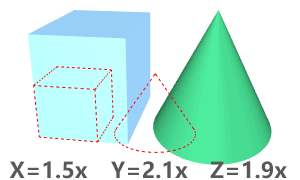
Opzioni da linea di comando
Reimposta su 1 le scale x, y e z di un'istanza di blocco.
Se due assi presentano la stessa scala, viene applicata la scala del terzo asse.
Se tutti e tre gli assi presenta una scala diversa, viene applicata la scala media a tutti gli assi.
Rhino 7 for Mac © 2010-2021 Robert McNeel & Associates. 13-apr-2021